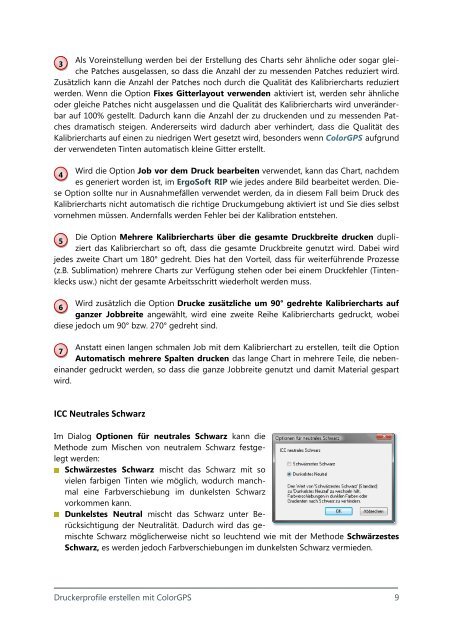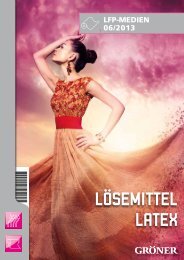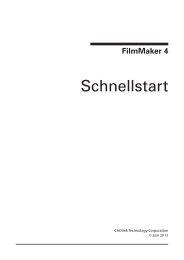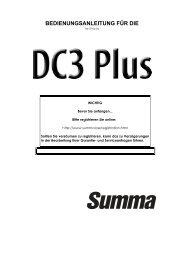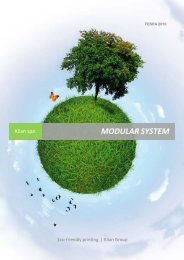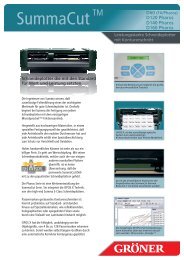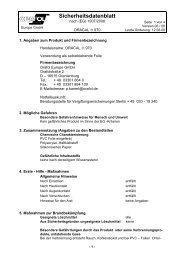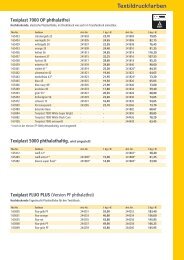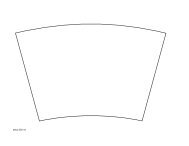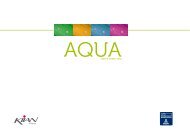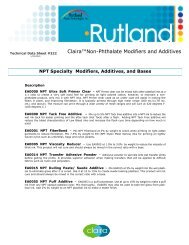Druckerprofile erstellen mit ColorGPS
Druckerprofile erstellen mit ColorGPS
Druckerprofile erstellen mit ColorGPS
Erfolgreiche ePaper selbst erstellen
Machen Sie aus Ihren PDF Publikationen ein blätterbares Flipbook mit unserer einzigartigen Google optimierten e-Paper Software.
Als Voreinstellung werden bei der Erstellung des Charts sehr ähnliche oder sogar glei-<br />
3<br />
che Patches ausgelassen, so dass die Anzahl der zu messenden Patches reduziert wird.<br />
Zusätzlich kann die Anzahl der Patches noch durch die Qualität des Kalibriercharts reduziert<br />
werden. Wenn die Option Fixes Gitterlayout verwenden aktiviert ist, werden sehr ähnliche<br />
oder gleiche Patches nicht ausgelassen und die Qualität des Kalibriercharts wird unveränderbar<br />
auf 100% gestellt. Dadurch kann die Anzahl der zu druckenden und zu messenden Patches<br />
dramatisch steigen. Andererseits wird dadurch aber verhindert, dass die Qualität des<br />
Kalibriercharts auf einen zu niedrigen Wert gesetzt wird, besonders wenn <strong>ColorGPS</strong> aufgrund<br />
der verwendeten Tinten automatisch kleine Gitter erstellt.<br />
Wird die Option Job vor dem Druck bearbeiten verwendet, kann das Chart, nachdem<br />
4<br />
es generiert worden ist, im ErgoSoft RIP wie jedes andere Bild bearbeitet werden. Diese<br />
Option sollte nur in Ausnahmefällen verwendet werden, da in diesem Fall beim Druck des<br />
Kalibriercharts nicht automatisch die richtige Druckumgebung aktiviert ist und Sie dies selbst<br />
vornehmen müssen. Andernfalls werden Fehler bei der Kalibration entstehen.<br />
Die Option Mehrere Kalibriercharts über die gesamte Druckbreite drucken dupli-<br />
5<br />
ziert das Kalibrierchart so oft, dass die gesamte Druckbreite genutzt wird. Dabei wird<br />
jedes zweite Chart um 180° gedreht. Dies hat den Vorteil, dass für weiterführende Prozesse<br />
(z.B. Sublimation) mehrere Charts zur Verfügung stehen oder bei einem Druckfehler (Tintenklecks<br />
usw.) nicht der gesamte Arbeitsschritt wiederholt werden muss.<br />
Wird zusätzlich die Option Drucke zusätzliche um 90° gedrehte Kalibriercharts auf<br />
6<br />
ganzer Jobbreite angewählt, wird eine zweite Reihe Kalibriercharts gedruckt, wobei<br />
diese jedoch um 90° bzw. 270° gedreht sind.<br />
Anstatt einen langen schmalen Job <strong>mit</strong> dem Kalibrierchart zu <strong>erstellen</strong>, teilt die Option<br />
7<br />
Automatisch mehrere Spalten drucken das lange Chart in mehrere Teile, die nebeneinander<br />
gedruckt werden, so dass die ganze Jobbreite genutzt und da<strong>mit</strong> Material gespart<br />
wird.<br />
ICC Neutrales Schwarz<br />
Im Dialog Optionen für neutrales Schwarz kann die<br />
Methode zum Mischen von neutralem Schwarz festgelegt<br />
werden:<br />
Schwärzestes Schwarz mischt das Schwarz <strong>mit</strong> so<br />
vielen farbigen Tinten wie möglich, wodurch manchmal<br />
eine Farbverschiebung im dunkelsten Schwarz<br />
vorkommen kann.<br />
Dunkelstes Neutral mischt das Schwarz unter Berücksichtigung<br />
der Neutralität. Dadurch wird das gemischte<br />
Schwarz möglicherweise nicht so leuchtend wie <strong>mit</strong> der Methode Schwärzestes<br />
Schwarz, es werden jedoch Farbverschiebungen im dunkelsten Schwarz vermieden.<br />
<strong>Druckerprofile</strong> <strong>erstellen</strong> <strong>mit</strong> <strong>ColorGPS</strong> 9